Работа с Apple Wallet
Что такое Apple Wallet и как он работает
Apple Wallet — это встроенное в iOS и watchOS приложение, которое позволяет пользователям хранить и управлять различными цифровыми картами и документами, такими как кредитные и дебетовые карты, посадочные талоны, билеты на мероприятия, карты лояльности, купоны и даже цифровые ключи. Этот инструмент призван повысить удобство и безопасность при использовании физических документов и пластиковых карт, переводя их в цифровой формат.
Основная функция Apple Wallet заключается в удобстве доступа и использовании этих материалов. Для активации карты или билета достаточно запустить приложение или использовать специальные жесты, например, двойное нажатие на кнопку сбоку устройства. При этом карты можно интегрировать с Apple Pay — сервисом бесконтактных платежей от Apple, что заметно упрощает процесс оплаты как в магазинах, так и в приложениях.
Безопасность Apple Wallet обеспечивается с помощью технологии токенизации, шифрования и биометрической аутентификации (Face ID или Touch ID). При добавлении карты данные не сохраняются непосредственно на устройстве, а передаются в зашифрованном виде на серверы компании, что минимизирует риски несанкционированного доступа.
Apple Wallet продолжает расширять возможности, поддерживая все больше типов цифровых документов и сотрудничая с различными организациями и сервисами. Теперь пользователи могут хранить в нем даже водительские удостоверения в некоторых странах, а также использовать цифровые пропуска для общественного транспорта. Благодаря тесной интеграции с iOS Wallet демонстрирует высокую скорость работы, простоту использования и безопасность, что делает его незаменимым инструментом для современных пользователей Apple-устройств.
Как добавить карты и билеты в Apple Wallet
Добавление карт и билетов в Apple Wallet – это простой и интуитивно понятный процесс, который занимает всего несколько шагов, но при этом требует соблюдения определенных правил для корректной работы и безопасности. Существует несколько способов добавить карточки, в зависимости от типа карты и источника.
Для добавления кредитной или дебетовой карты пользователю нужно открыть приложение Wallet и нажать на кнопку «Добавить». После этого следует либо ввести данные вручную, либо автоматизировано с помощью камеры смартфона сфотографировать карту. Далее необходимо пройти проверку — чаще всего это подтверждение через смс, email или звонок в банк. После успешной проверки карта становится доступной для оплаты через Apple Pay.
Для билетов, посадочных талонов или купонов добавление происходит чаще всего из приложений-партнеров. Например, при покупке билета на шоу через приложение театра можно сразу «сохранить билет в Wallet». Аналогично работает добавление посадочных талонов из приложений авиакомпаний или купонов из магазинов. Также многие сайты и мессенджеры предлагают кнопку «Добавить в Apple Wallet», упрощающую процесс.
Важно помнить, что не все билеты и карты доступны для добавления в Apple Wallet — это зависит от поддержки со стороны их провайдеров. Некоторые документы могут иметь ограничения по региону или версии iOS. После добавления карты или билета, их можно легко просмотреть, отредактировать или удалить непосредственно из приложения Wallet, что помогает держать все в порядке и под контролем.
Интеграция Apple Wallet с Apple Pay
Одной из ключевых функций Apple Wallet является глубокая интеграция с платежной системой Apple Pay, которая обеспечивает быструю и безопасную оплату товаров и услуг. Apple Pay прошел широкое распространение благодаря своей простоте и высокой степени защиты данных.
После добавления банковской карты в Wallet пользователь может легко произвести оплату, просто поднеся устройство к терминалу с поддержкой бесконтактных платежей, не доставая физическую карту из кошелька. В момент транзакции данные карты не передаются напрямую продавцу — вместо этого используется уникальный одноразовый токен, а сама операция подтверждается биометрией или паролем.
Apple Pay работает в магазинах, общественном транспорте, онлайн-магазинах, а также в приложениях, что делает процесс оплаты максимально гибким. Особенно удобным является использование Apple Watch — касания к терминалу достаточно, чтобы совершить оплату без необходимости извлечения телефона.
Стоит отметить, что Apple Wallet собирает и отображает историю транзакций, упрощая отслеживание расходов. Для разработчиков возможностей Apple Pay открывается API, позволяющий интегрировать бесконтактную оплату напрямую в свои приложения и веб-сайты, что повышает лояльность клиентов и увеличивает конверсию.
Безопасность и конфиденциальность в Apple Wallet
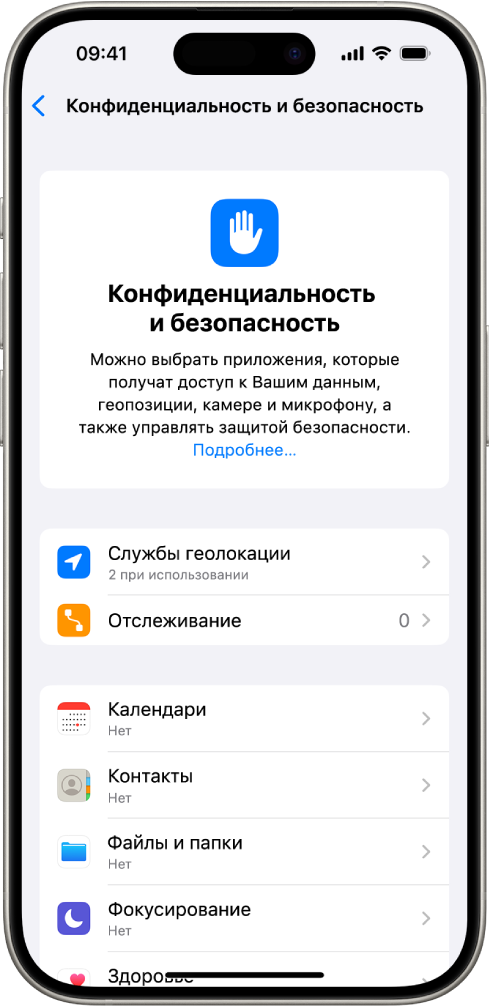
Безопасность и конфиденциальность — ключевые приоритеты Apple при работе с Apple Wallet. Все данные, хранящиеся в приложении, шифруются и защищены несколькими уровнями безопасности. Основной механизм защиты — это токенизация при работе с платежными картами, когда реальный номер карты не передается ни продавцам, ни серверам Apple.
Каждая операция подтверждается с помощью биометрической аутентификации (Face ID или Touch ID), либо пароля устройства, что предотвращает несанкционированное использование кошелька в случае кражи или утери устройства. Даже при активации Apple Pay для добавленной карты требуется многоступенчатая верификация от банка.
Apple также не хранит транзакции пользователей на своих серверах, что дополнительно снижает риски утечек. Пользователи могут удалять добавленные данные в любое время, а в случае утери устройства воспользоваться функцией «Найти iPhone» для блокировки и удаления информации.
Кроме того, приложение Apple Wallet поддерживает возможность удаленного стирания карточек и билетов, что позволяет защитить личные данные в любых обстоятельствах. Таким образом, Apple реализовала комплексный подход к безопасности, обеспечивающий пользователям надежную защиту и комфорт в использовании цифровых документов.
Использование Apple Wallet для поездок и общественного транспорта
Apple Wallet набирает популярность как удобное средство для хранения проездных документов и билетов на общественный транспорт. В ряде стран и городов теперь можно добавлять проездные карты, билеты на метро, автобус, а также цифровые пропуска для автостоянок прямо в Apple Wallet.
После добавления проездного документа, он автоматически появляется на экране блокировки при приближении к терминалу, позволяя быстро и бесконтактно проходить контроль. Это исключает необходимость копаться в бумажных билетах или использовать отдельные приложения транспортных компаний.
Дополнительным преимуществом является поддержка динамического обновления пропусков: баланс проездного, время действия или данные о поездках обновляются автоматически через интернет без необходимости повторного сканирования и добавления билетов.
Для разработчиков Apple предоставляет специальный API, позволяющий интегрировать свои транспортные системы с Wallet, что ускоряет процесс распространения электронной проездной карты и увеличивает комфорт пользователей. Аналогично владельцы цифровых ключей для аренды автомобилей или сервисов каршеринга могут управлять доступом через Wallet, что делает его универсальным инструментом для мобильной жизни.
Как создавать собственные карты для Apple Wallet
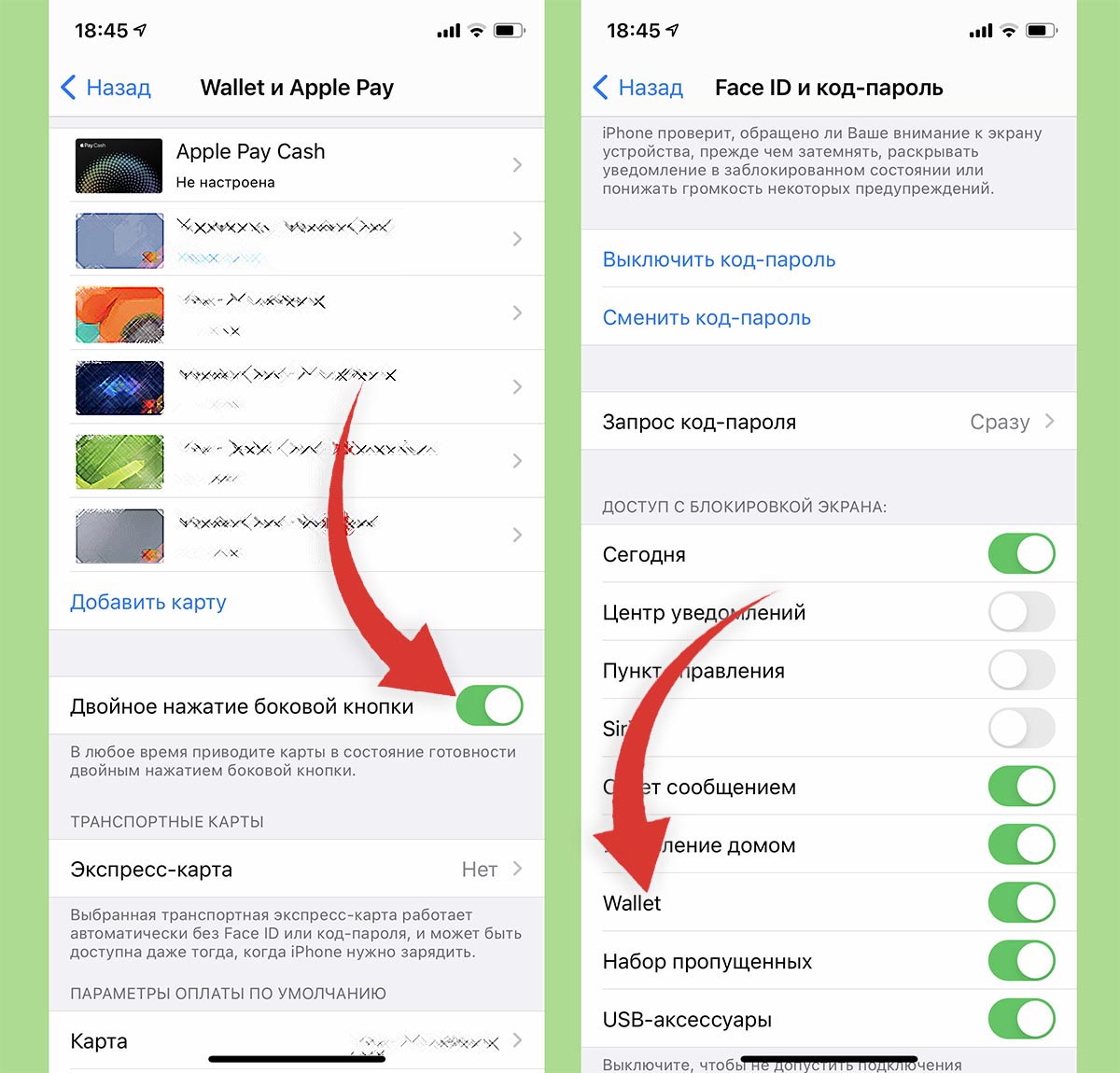
Для компаний и разработчиков Apple предлагает инструменты и документацию по созданию собственных карт, купонов, билетов и пропусков, которые можно добавить в Wallet. Такой подход помогает бизнесам интегрировать свои сервисы с экосистемой Apple, улучшая обслуживание клиентов.
Создание карты для Apple Wallet начинается с подготовки специального файла в формате .pkpass, который содержит метаданные карты, дизайн, уникальные идентификаторы, штрих-коды и условия использования. В файл также включается информация о времени действия, геолокации и защите от подделок.
Для управления этими картами можно использовать веб-сервис, который отправляет обновления через push-уведомления, гарантируя, что карта на устройстве пользователя всегда актуальна. Это особенно важно для билетов и купонов с ограниченным временем действия или динамическим содержимым.
Для упрощения этого процесса Apple предоставляет инструменты разработки, библиотеку PassKit, которая позволяет генерировать и отправлять карты программно. Кроме того, требуется получение сертификатов от Apple для подписания созданных карт, чтобы гарантировать их подлинность и безопасную загрузку на устройства пользователей.
Поддерживаемые устройства и требования к Apple Wallet
Apple Wallet доступен на всех устройствах Apple с операционной системой iOS начиная с версии 6 и watchOS, что охватывает широкий спектр iPhone, iPad и Apple Watch. Однако функциональность и возможности приложения зависят от версии системы и модели устройства.
К примеру, для работы с Apple Pay требуется устройство с поддержкой NFC — это iPhone 6 и новее, а также некоторые модели iPad и Apple Watch. Также необходимо наличие аккаунта Apple ID, активированной функции Face ID, Touch ID или код-пароля для подтверждения покупок и безопасности.
Кроме того, для некоторых функций нужны региональные настройки: доступность Apple Pay и добавление определенных типов карт зависит от страны и поддержки банковских партнеров. Регулярные обновления iOS и watchOS расширяют функционал Wallet, добавляют новые типы поддержки и повышают безопасность.
Важно знать, что на устройствах без NFC функциональность ограничена только хранением карт и документов без возможности бесконтактных платежей. Поэтому пользователям рекомендуется использовать последние версии ПО и поддерживаемые устройства для максимального комфорта и безопасности.
Как управлять и редактировать карты в Apple Wallet
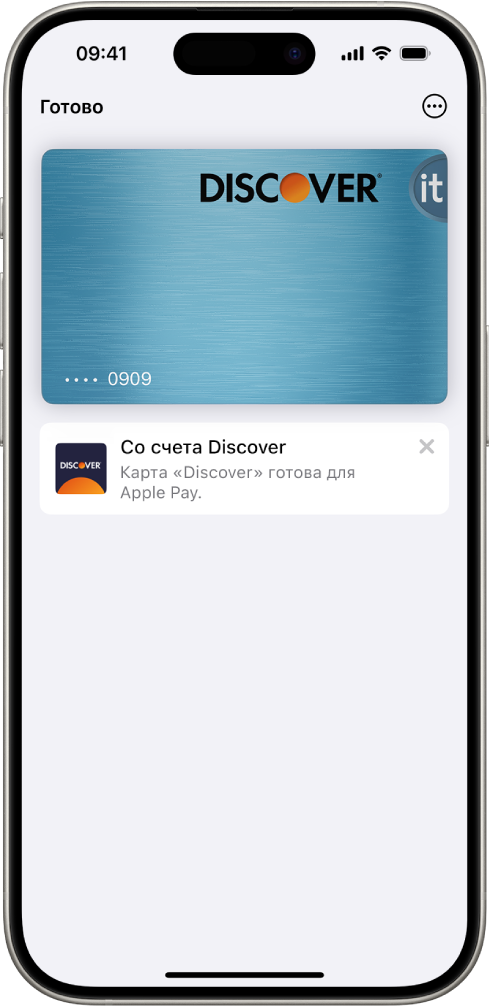
Управление картами и билетами в Apple Wallet — это еще один простой, но важный аспект удобного использования приложения. Пользователи могут не только добавлять, но и редактировать, удалять и организовывать свои документы в цифровом кошельке.
Для изменения информации достаточно открыть карту и перейти в настройки карточки, где можно обновить контактные данные, изменить способ уведомлений, а также проверить состояние или баланс (если эта функция поддерживается). В случае устаревших или использованных билетов их рекомендуется удалять, чтобы не загромождать интерфейс.
Удаление выполняется через долгое нажатие на карту с выбором функции удаления или через кнопку настройки внутри карты. Важным является то, что такие операции не влияют на оригинальные данные в банке или у поставщика услуг — это просто локальное управление отображением информации.
Также в Apple Wallet реализованы функции сортировки и группировки — например, карты могут отображаться по популярности использования, типу или времени действия. Пользователь может быстро вызвать наиболее часто используемые карты прямо с экрана блокировки, что экономит время и повышает удобство взаимодействия с приложением.
Поддержка и интеграция Apple Wallet с различными сервисами
Apple Wallet тесно интегрирован с множеством различных сервисов и приложений, что позволяет расширять его функциональность и делает его центром цифрового взаимодействия пользователя с разными источниками информации.
Поддержка крупных авиакомпаний, спортивных мероприятий, магазинов розничной торговли, транспортных служб и банков позволяет интегрировать билеты, купоны и платежи в одно приложение. Многие партнеры предлагают автоматическое добавление своих документов в Wallet сразу после покупки, что упрощает пользовательский опыт и снижает вероятность потери физического билета.
Интеграция идет не только на уровне пользователей: разработчики могут использовать Push Notifications для обновления статусов билетов, обеспечить динамическое изменение условий, а также собирать аналитику и взаимодействовать с клиентами через Wallet. Бизнесы благодаря этому получают мощный инструмент для вовлечения аудитории.
Также поддержка NFC и QR-кодов расширяет сферу применения — Apple Wallet может использоваться для доступа в закрытые зоны, активации скидок или сканирования билетов на мероприятиях, что делает его универсальным инструментом для управления личными цифровыми документами.
Советы по эффективному использованию Apple Wallet
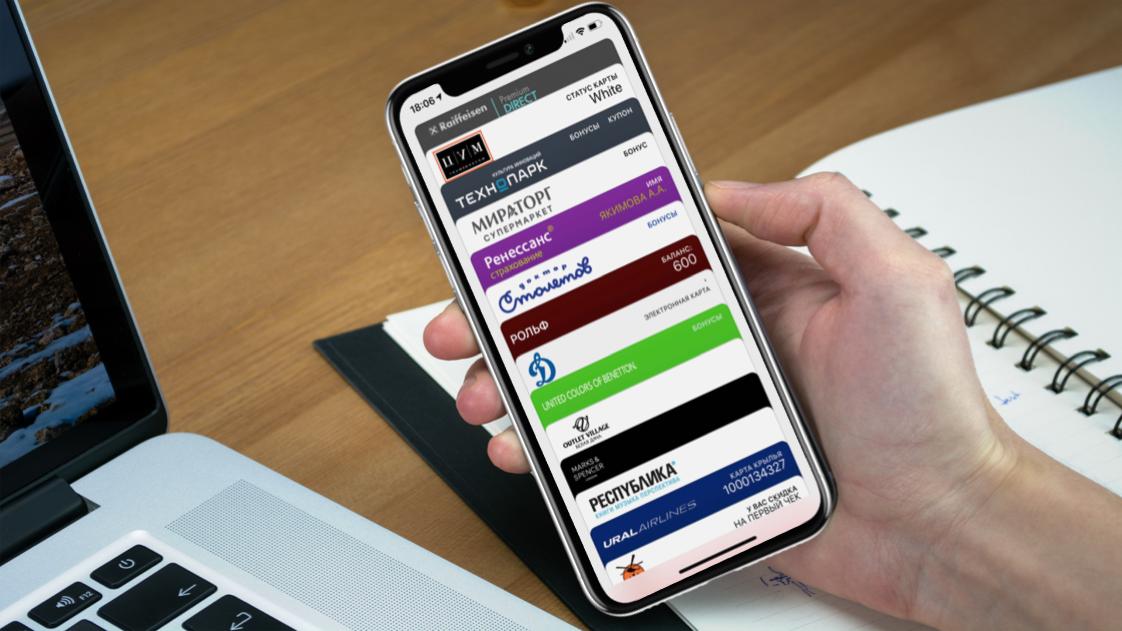
Для максимальной пользы от использования Apple Wallet стоит учитывать несколько полезных рекомендаций и советов, которые помогут сделать использование кошелька максимально удобным и безопасным.
Во-первых, всегда следите за обновлениями iOS и приложений, связанных с Wallet, так как новые функции и исправления улучшают работу и расширяют возможности. Во-вторых, старайтесь добавлять только актуальные и необходимые карты, чтобы избежать загромождения интерфейса и путаницы.
В-третьих, используйте возможности настройки уведомлений: при приближении к месту использования карта автоматически появится на экране блокировки, что ускорит доступ к ней без лишних действий. В-четвертых, регулярно проверяйте состояние карт и вовремя удаляйте неактуальные, чтобы улучшить организацию кошелька.
Наконец, при добавлении платежных карт всегда проходите двухфакторную верификацию — это повысит безопасность и защитит от мошенничества. Не забывайте использовать сильные коды доступа и биометрическую аутентификацию, чтобы избежать несанкционированного доступа к приложению.
Вопросы и ответы по теме Apple Wallet
Что делать, если карта не добавляется в Apple Wallet?
Проверьте, поддерживает ли банк или сервис Apple Wallet и Apple Pay в вашей стране. Также убедитесь, что у вас установлена последняя версия iOS, и устройство поддерживает необходимые технологии, такие как NFC.
Можно ли использовать Apple Wallet без интернета?
Да, после первоначального добавления карты или билета к ней можно получить доступ и использовать ее офлайн. Однако для обновления информации и проверки баланса потребуется подключение к сети.
Как удалить карту из Apple Wallet?
Откройте приложение Wallet, выберите карту, нажмите на кнопку с информацией (i) или удерживайте карту, затем выберите опцию удаления. Это удалит карту с вашего устройства, но не отменит услуги в банке или поставщике.
Можно ли использовать Apple Wallet на iPad?
Да, Apple Wallet доступен на iPad, однако функции бесконтактной оплаты через Apple Pay ограничены, так как iPad не оснащен NFC. На iPad можно хранить билеты, купоны и карты лояльности.
Как защитить Apple Wallet от несанкционированного доступа?
Используйте биометрическую аутентификацию (Face ID или Touch ID), активируйте код-пароль устройства и включите двухфакторную аутентификацию для вашего Apple ID. При потере устройства немедленно используйте службу «Найти iPhone» для блокировки и стирания данных.
